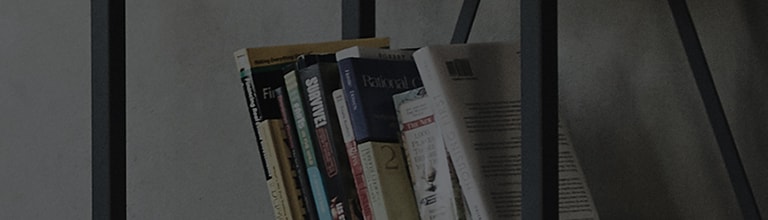Videá vytvorené pomocou formátu Dolby Atmos poskytujú 3D zvukový efekt, ktorý sa cíti ako v skutočnom svete.
Môžete ho používať iba pri počúvaní zvuku pripojením zariadení, ktoré podporujú reproduktor televízora alebo technológiu zdieľania zvuku televízora.
※ Modely soundbarov, ktoré podporujú zdieľanie zvuku od roku 2022: SP2, QP5W / QP5BE.
Skúste toto
Ako povoliť Dolby Atmos
➔ [2022 WebOS22] [2021 WebOS6.0]
1. Po zapnutí TV prijímača stlačte tlačidlo [Nastavenia] na diaľkovom ovládači.
V ponuke [Nastavenia] vyberte položku [All Settings] [Všetky nastavenia].
2. Vyberte položky [Sound] → [Advanced Settings] [Rozšírené nastavenia].
3. Povoľte [Dolby Atmos].
➔ [2020 WebOS5.0] alebo staršie
1. Po zapnutí TV prijímača stlačte tlačidlo [Nastavenia] na diaľkovom ovládači.
V ponuke [Nastavenia] vyberte položku [All Settings] [Všetky nastavenia].
2. Vyberte položky [Sound] → [Dolby Atmos].
Táto príručka bola vytvorená pre všetky modely, takže obrázky alebo obsah sa môžu líšiť od vášho produktu.